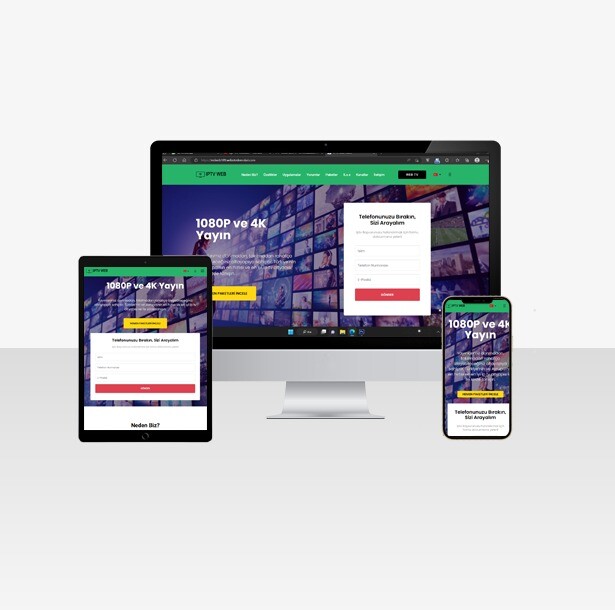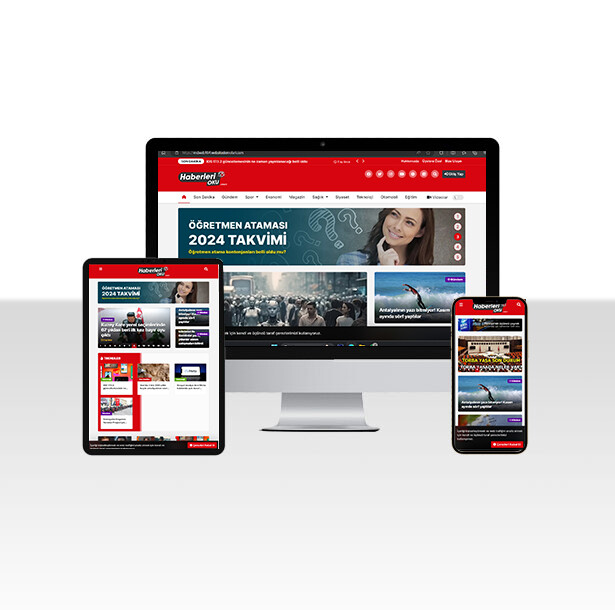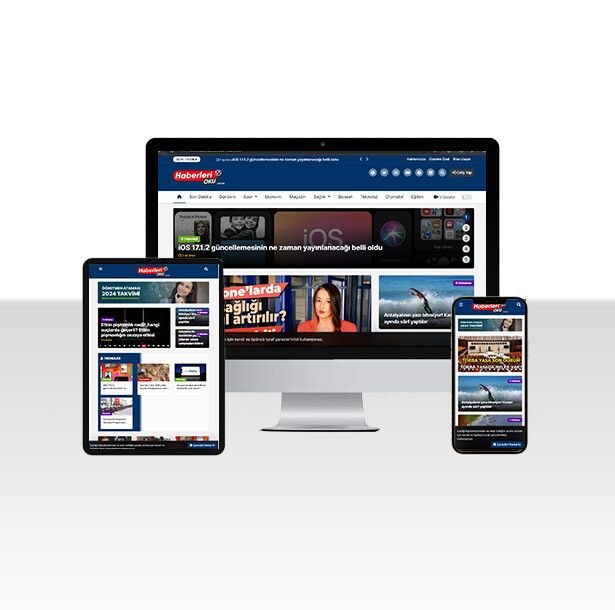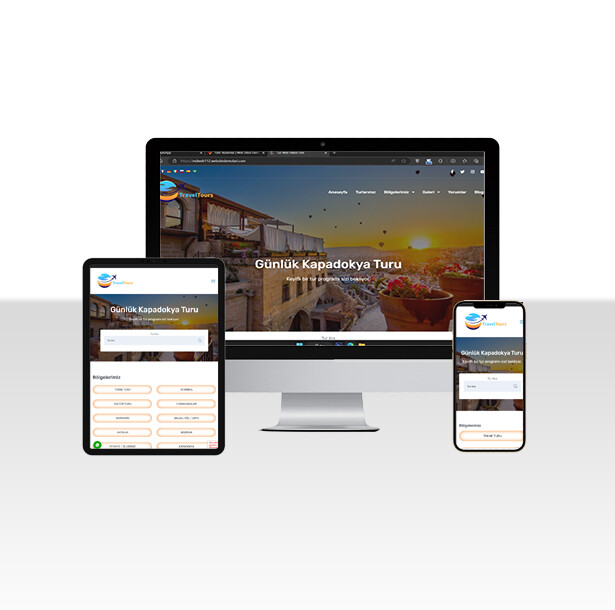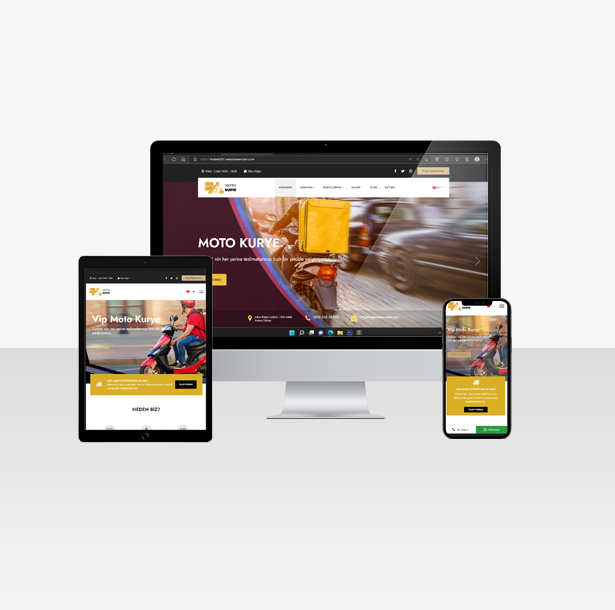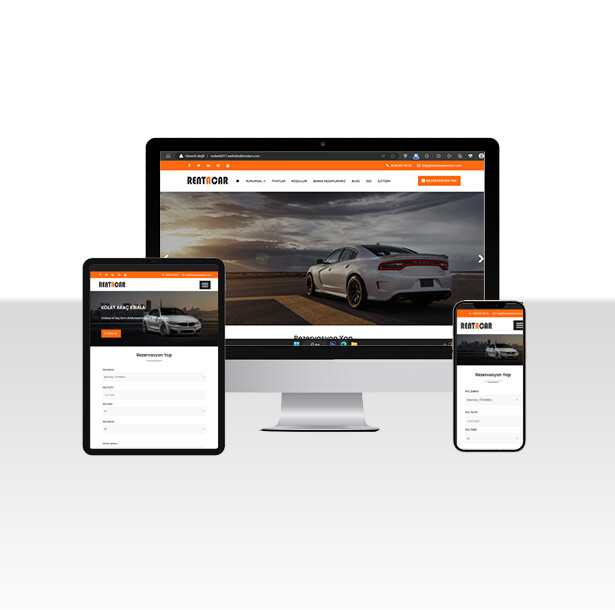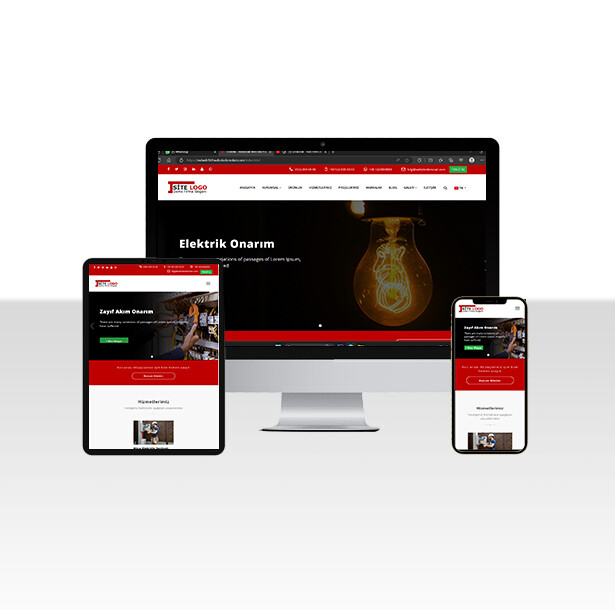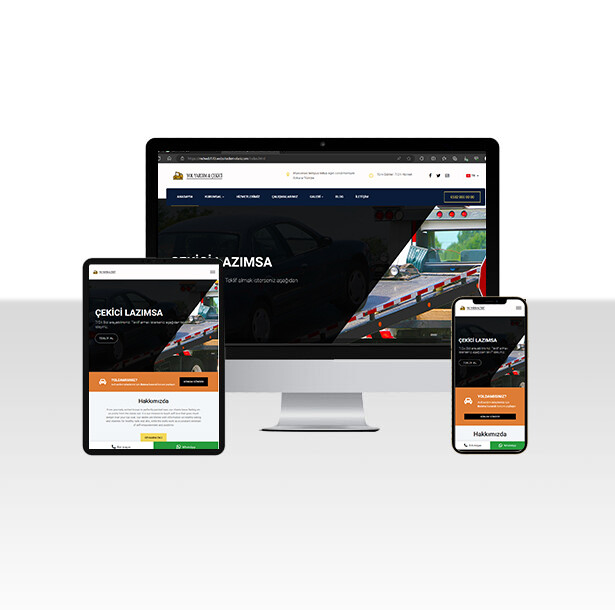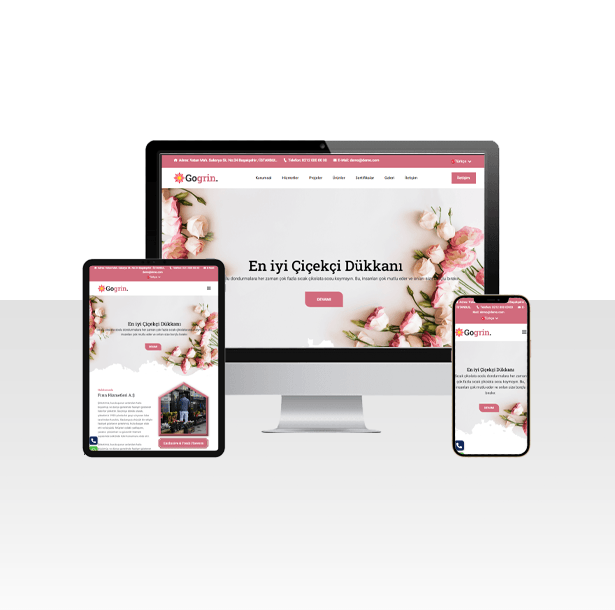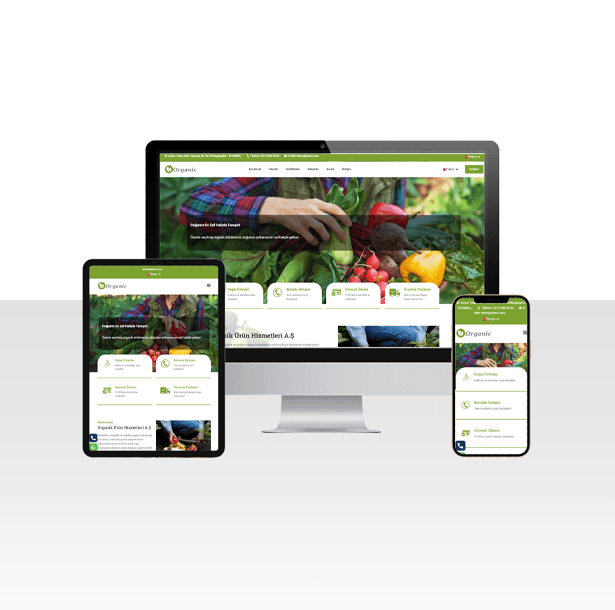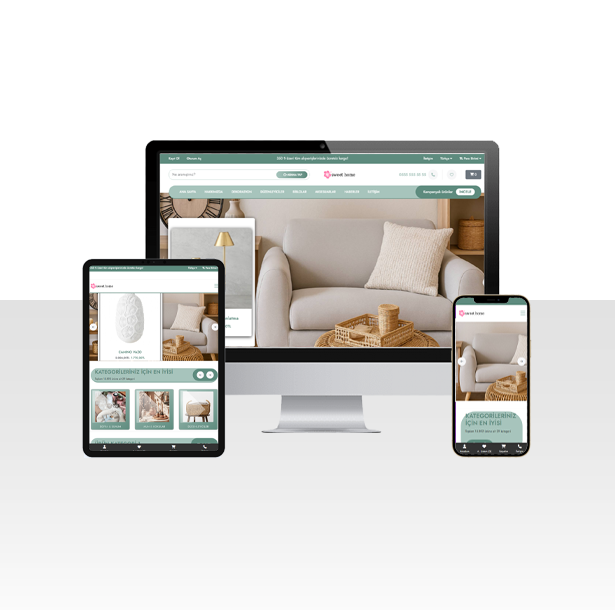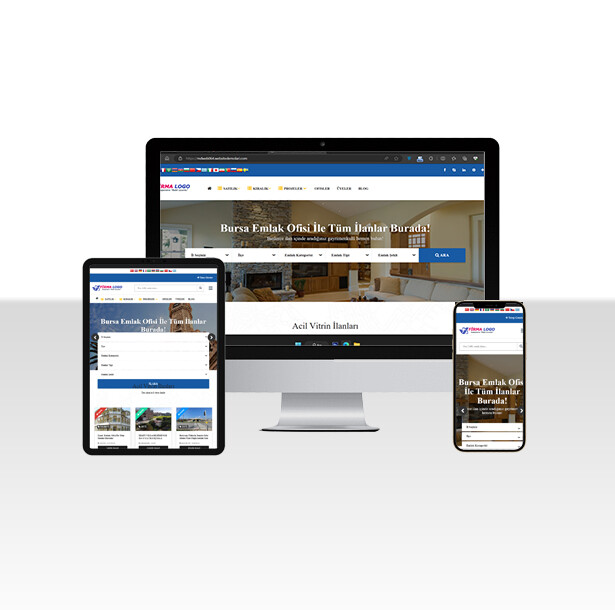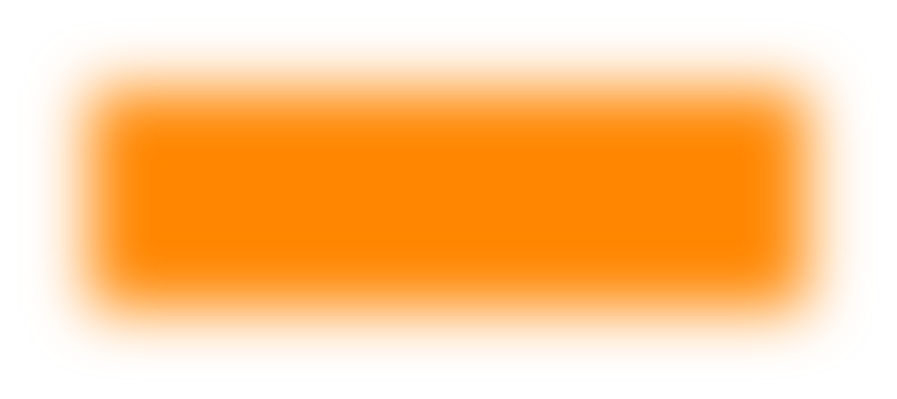Yandex Kurumsal Mail Outlook Kurulumu
Yandex Kurumsal Mail Outlook Kurulumu ( Pop3 & imap )
Bir önceki konumuzda kendi domain adreslerimiz ile yandex kurumsal maillerimizi nasıl oluşturacağımızı anlatmıştık, konuya gitmek için tıklayınız . Bu konumuzda da
Yandex email (eposta) hesabınızı, Microsoft Outlook, thunderbird , Apple mail gibi programlarla veya cep telefonlarınız da ( android , ios ) kullanabilmek için e-mail ayarlarını yapılandırmayı anlatacağız.
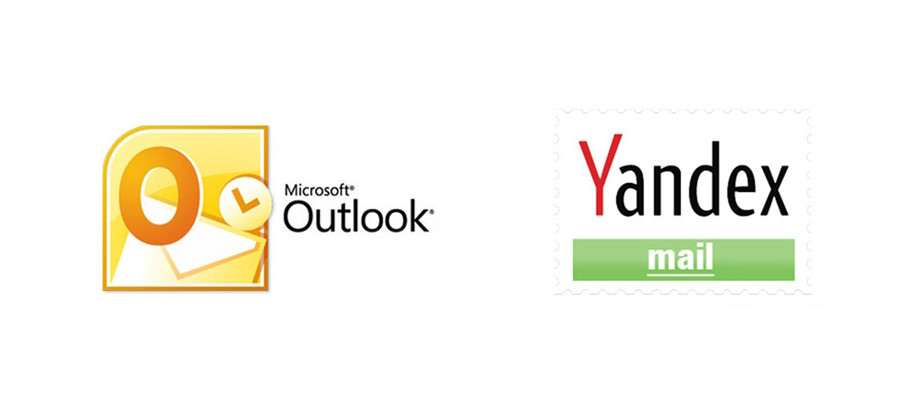
İlk önce mail (eposta) kutunuzun ayarlarında POP3 veya IMAP protokollerinden hangisini kullanmak istiyorsak onu etkinleştirmemiz gerekir ( isterseniz ikisini de etkinleştirebilirsiniz bence öyle yapın lazım olur )
- Yandex üzeirnden mail hesabınıza giriş yaptığınızda sağ üstte bulunan dişli veya çark ikonuna tıklayıp Tüm Ayarlar menüsünü açalım.
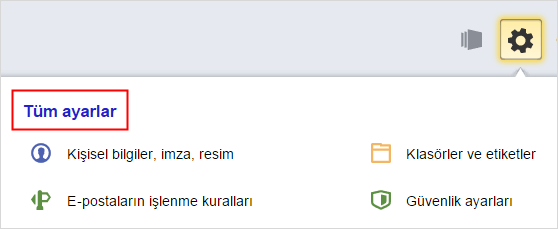
- Açılan sayfada sağ alt kısımda bulunan E-posta programları ögesini seçin.
Yine açılan sayfada default olarak imap sunucusu işaretli gelecektir. Biz buradaki pop sunucusunu da aktif edip kaydedelim.

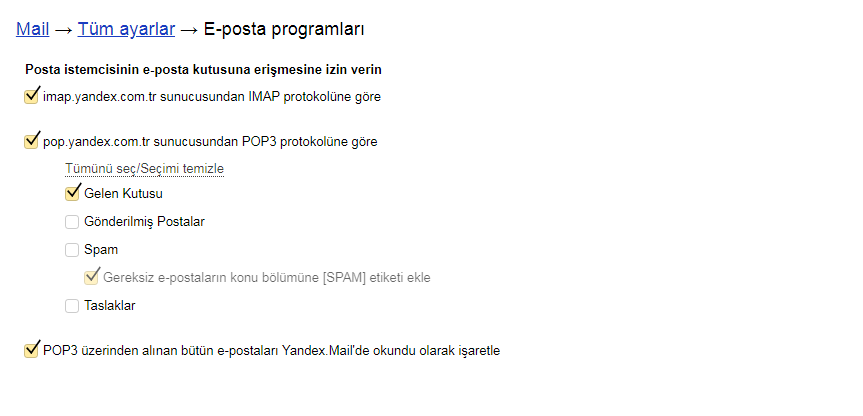
Ben hangisini seçmeliyim? IMAP veya POP3 un farkları ne derseniz kısaca aşağıda paylaşalım;
IMAP birden çok cihazdan mailinize(e-postanıza) erişmeniz için çift yönlü senkronize erişim sağlar. Örneğin siz mailinizde ki bir maili başka bir klasöre taşıdığınızda otomatik olarak mailinizin bağlı bulunduğu diğer cihazlarda da otomatik olarak yaptığınız işlemler senkronizasyon edilirler.
POP3 ‘de ise senkronizasyon biraz sıkıntılıdır. Çift yönlü erişim olmadığından bazen başka bir cihazda yaptığınız işlem diğer bağlı olduğunuz cihazlarda kaybolup, silinebiliyor veya yapmış olduğunuz işlem hiç yapılmamış gibi durabiliyor.
Not: IMAP kullandığınızda istemeden bir maili silerseniz bu mail yandex tarafında da silinir ama POP3 kullandığınızda bir maili outlook yada telefonunuzda silerseniz yandex de silinmez.
IMAP protokolüne göre ayarlar
Gelen e-posta
e-posta sunucusunun adresi — imap.yandex.com.tr;
bağlantı güvenliği — SSL;
port — 993.
Gönderilen e-posta
e-posta sunucusunun adresi — smtp.yandex.com.tr;
bağlantı güvenliği — SSL;
port — 465.
POP3 protokolüne göre ayarlama
Gelen e-posta
e-posta sunucusunun adresi — pop.yandex.com.tr;
bağlantı güvenliği — SSL;
port — 995.
Gönderilen e-posta
e-posta sunucusunun adresi — smtp.yandex.com.tr;
bağlantı güvenliği — SSL;
port — 465.
ŞİMDİ GELELİM OUTLOOK PROGRAMIMIZA YANDEX İLE OLUŞTURDUĞUMUZ KURUMSAL MAİLİMİZİ KURMAYA
Biz burada POP servisini kullanarak anlatım yaptık ama yukarıda verilen portları kullanarak isterseniz IMAP servisini de kullanabilirsiniz.
OUTLOOK programını açalım;
Daha önce hiç kurmadıysanız gelen sayfada İleriyi tıklayalım. Daha önce kurulduysa Dosya/ hesap ekle menüsünden e-posta ekle diyelim.
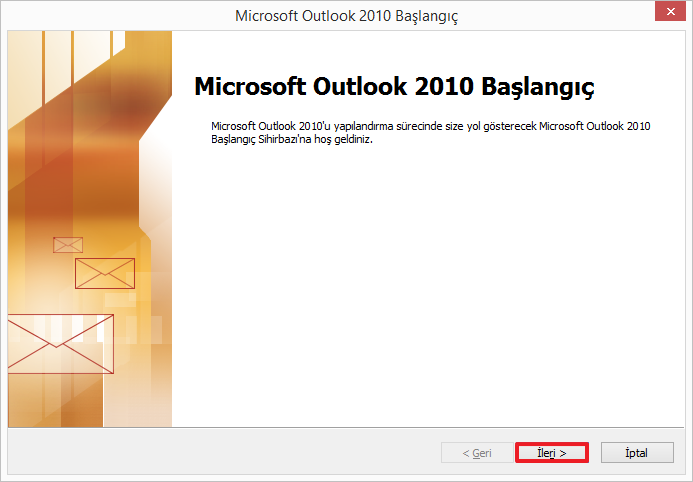
Devam Edelim.
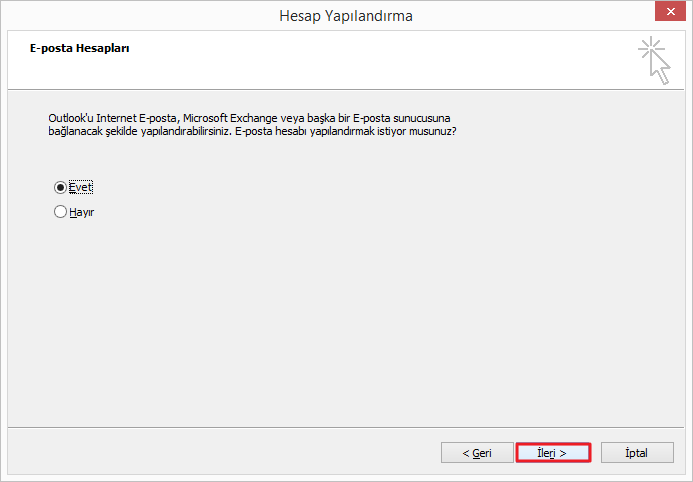
Daha sonra gelen sayfada ilgili bölümleri dolduralım. (Adınız, e-posta adresi, parola, parolayı yeniden yazın). Aynı sayfa üzerinde Sunucu ayarlarını veya sunucu türlerini el ile yapılandır kısmını tıklayalım ve ardından ileri butonunu tıklayalım.
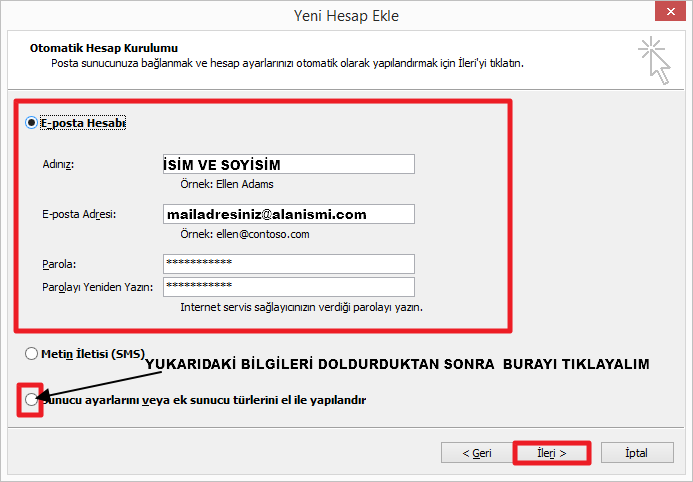
Açılan sayfada Internet E-postayı seçelim ve ardından İleriyi tıklayalım.
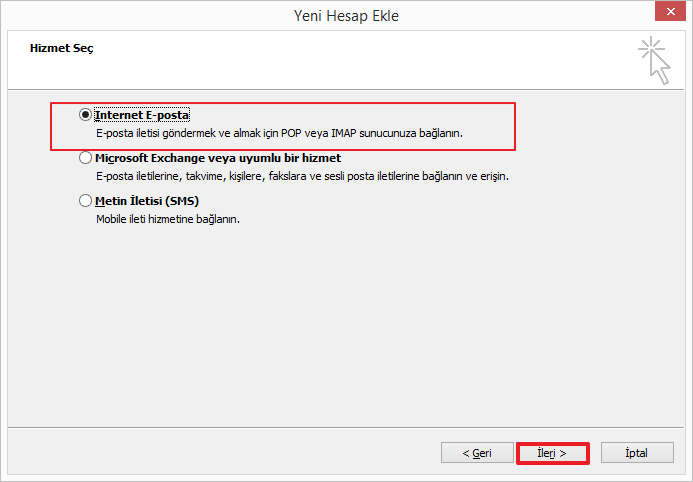
Sonraki ekranda Kullanıcı bilgileri otomatik olarak gelecektir. Sunucu bilgileri ise;
Gelen posta sunucusu: pop.yandex.com.tr
Giden Posta sunucusu: smtp.yandex.com.tr
olarak yazılması gerekmektedir. Oturum açma bilgileri kısmında kullanıcı adı olarak e-posta adresinizin tamamı, Parolaya mail adresinizin şifresi yazılır. Bilgiler yazıldıktan sonra Diğer Ayarları tıklayalım.
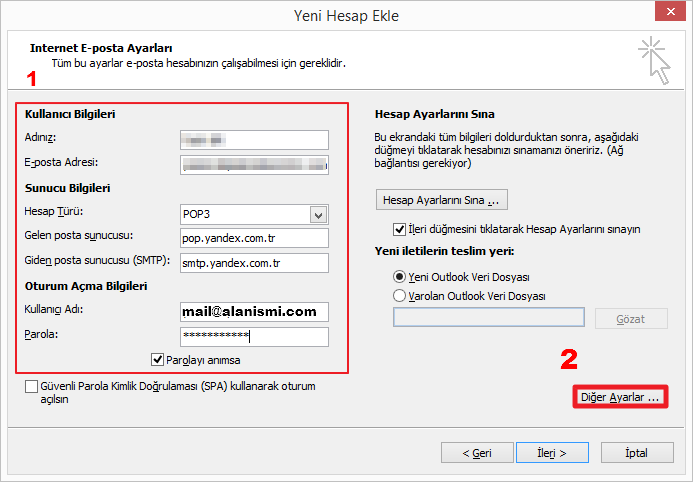
Açılan küçük pencerede Gelişmiş Sekmesini tıklayalım.
Gelen Sunucu (POP3) değeri 995 olmalı;
Bu sunucu şifreli bir bağlantı (SSL) gerektirir kutucuğu işaretli olmalı
Giden Sunucu (SMTP) değeri 465 olmalı
Aşağıdaki şifreli Bağlantı Türü SSL seçilmeli
Teslim kısmında iletinin bir kopyasını sunucuda bırak kutucuğu işaretlenmeli
Sunucudan XX gün sonra kaldır kutucuğundaki işaret kesinlikle kaldırılmalıdır.
Bu işlemler Sonrasında Giden Sunucusu sekmesi tıklayıp diğer işlemlere geçilmelidir.

Açılan Giden Sunucusu ayarlarında Giden sunucum (SMTP) için kimlik doğrulaması gerekiyor işaretlenmelidir. En son olarak Tamamı tıklayalım
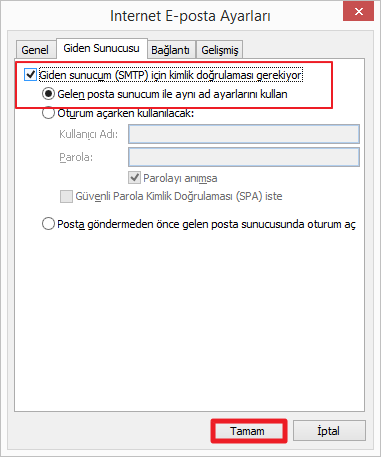
Son olarak açılan ekranda İleriyi tıklayarak işlemleri sonlandıralım. Sonlanmadan önce program yapılan ayarları test edecektir.
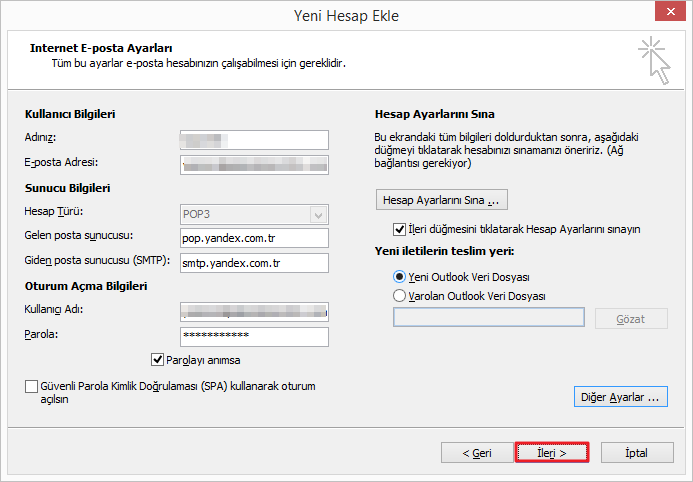
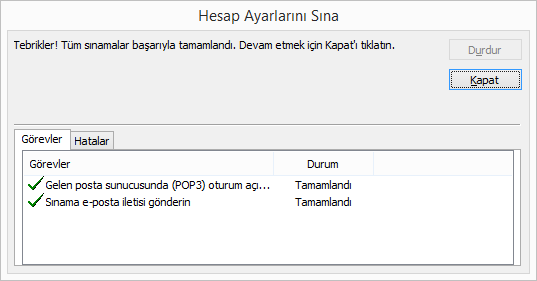
17 Ocak 2020 Tarihinde MEDYAWEB TASARIM Tarafından Eklenmiştir.